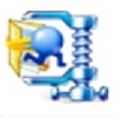佳能TS3380打印机驱动官方版是一款适用佳能TS3380打印机的驱动程序。佳能TS3380打印机驱动官方版能够确保打印机与计算机的稳定连接,提供清晰、高品质的打印输出,并增强打印机的功能和性能。佳能TS3380打印机驱动官方版还提供了多种打印选项和自定义设置,可以帮助用户更好地控制打印质量和性能。
-
官方版查看
-
2.0.1.14版查看
-
9.18.0907 最新版查看
-
4.93-3 官方版查看
-
1.0 官方版查看

佳能TS3380打印机驱动产品参数
产品类型:喷墨多功能一体机
产品功能:打印/复印/扫描
分 辨 率:4800x1200dpi
打印页面:A4
打印速度:黑白7.7ipm;彩色4.0ipm
墨盒:黑色PG-845,彩色CL-846
接口:USB2.0;支持无线网络打印
硬件ID:
【打印】USBPRINTCanonTS3300_seriesA06B
【扫描】USBVID_04A9&PID_18A2&MI_00
佳能TS3380打印机驱动软件特色
无线打印,便捷体验
无需处于无线局域网,只要启用打印机的“无线直连”,即可实现打印机与智能设备间点对点无线打印,体验更自由的移动办公。支持无线直连,AirPrint,Mopria多种连接方式。
支持无边距照片打印
TS3380支持无边距照片打印( 4”x6”,5”x7”和5”x5”正方形 ),更多照片尺寸方便选择,提升打印体验。
可选购多种容量墨水盒
额外提供大容量墨水盒选购,打印量比标准装墨水盒提高约2倍,另外还可选购迷你装墨盒,经济实惠,畅享照片打印。
支持正方形尺寸打印和丰富纸张类型
支持正方形打印尺寸(127x127mm)打印,兼容多种纸张类型,配合使用佳能原装照片贴纸(PS-108/PS-208/PS-808)、可移除照片贴纸(PS-308R)、磁性照片纸(PS-508)等,带来多种个性选择,享受DIY带来的满满乐趣。
佳能TS3380打印机驱动常见问题
安装过程中,没有发现连接的打印机,该怎么办?
重新插拨打印机的USB电缆,把打印机的电源关了再开,要是还解决不了往下看
1.检查 USB 电缆是否已被牢固地插入计算机和打印机上的 USB 端口中
2.确认打印机已插上并打开电源
3.在 我的电脑 或 计算机 上点右键选管理——>设备管理器 打开后重新插拨USB电缆 这时窗口会刷新,看是否检测到新硬件。
(能检测到重新运行安装程序,检测不到换条USB线或换其它端口再试)
4.拔下其他 USB 设备: 如果您的电脑上连接了多个 USB 设备(如其它打印机),则电脑可能无法为 USB 端口供给足够的电源,从而无法检测到所有 USB 设备。 拔下不使用的其它 USB 设备。
5.确认所装的驱动支持您的打印机型号
6.把打印机接到 其它电脑上试试,不行联系客服。
打印机驱动安装后不能打印怎么办?
能装驱动不能打印我们可以通过以下几个方面来检查。
一、连接问题:
从最基本的开始,首先检查打印机与连接是否有问题(连接打印机的打印线最好是接到主机背面),其次看下打印机的电源是否开启,上面的电源指示灯是否有亮。这里就不多说了。
二、端口问题:
如果打印机的连接没有问题那么接下来我们可以看下打印机的端口设置是否正确。
以Win 7系统为例跟大家介绍下打印机端口的查看及修改方法
Win7系统 点击 开始——设备和打印机(打开控制面板也可以找到设备和打印机),在打印机上面点右键,选“打印机属性”,选择USB00x开头的空端口,然后点确定就可以了。
佳能TS3380打印机驱动更新日志
1.修改用户提交bug
2.添加新功能


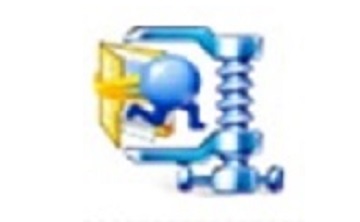

 Flash中心
Flash中心
 鲁大师
鲁大师
 抖音电脑版
抖音电脑版
 QQ浏览器
QQ浏览器
 百度一下
百度一下
 photoshop cs6
photoshop cs6
 驱动精灵
驱动精灵
 360浏览器
360浏览器

 金舟多聊
金舟多聊
 Google Chrome
Google Chrome
 风喵加速器
风喵加速器
 铃声多多
铃声多多
 网易UU网游加速器
网易UU网游加速器
 雷神加速器
雷神加速器
 爱奇艺影音
爱奇艺影音
 360免费wifi
360免费wifi
 360安全浏览器
360安全浏览器
 百度云盘
百度云盘
 Xmanager
Xmanager
 2345加速浏览器
2345加速浏览器
 极速浏览器
极速浏览器
 FinePrint(虚拟打印机)
FinePrint(虚拟打印机)
 360浏览器
360浏览器
 XShell2021
XShell2021
 360安全卫士国际版
360安全卫士国际版
 迅雷精简版
迅雷精简版